笔记本电脑屏幕倒转了怎么调 怎么快速把屏幕正过来
当你使用笔记本电脑时,突然发现屏幕倒转了,可能会让你感到困惑和不知所措,但其实调整屏幕方向并不复杂,只需几个简单的步骤就能快速将屏幕正过来。接下来让我来告诉你如何解决这个问题。
步骤如下:
1、快捷键
同时按住电脑键盘上的“Ctrl+Alt+向上方向键”,即可快速将颠倒的屏幕调整到正对方向。另外,按住“Ctrl+Alt+其他方向键”,也可快速将电脑屏幕调整到其他方向。需要明白的是,上下左右方向键,都有各自对应的屏幕旋转方向。

2、系统设置
Windows系统的设置里也能调整屏幕方向。win10系统在桌面右键鼠标,选择“显示设置”。在弹出的设置界面,往下拉找到方向一栏。即可切换“横向”、“纵向”、“横向(翻转)”、“纵向(翻转)”
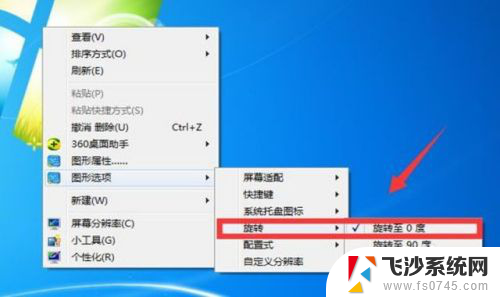
3、面板设置
很多显卡的面板设置也有类似功能,例如英特尔的核芯显卡控制面板。在桌面右键鼠标,选择显卡的“图形属性”,在显示器设置界面,就可以调整旋转方向。
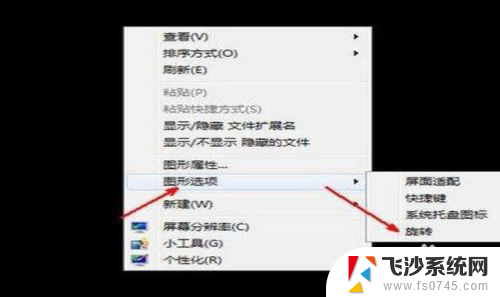
4、屏幕分辩率
1.电脑桌面右击,选择 屏幕分辨率 。
2.在打开的窗口中,选择 高级设置。
3.在打开的窗口中,选择 英特尔核心显卡控制面板 ,其他主板,应该也是类似操作。
4.此时我们在旋转栏中选择对应的 旋转角度,然后点击确定 。即可实现屏幕的旋转了。
5.我们在下一栏的 缩放中,还可以自定义纵横比,一个有意思的小功能。
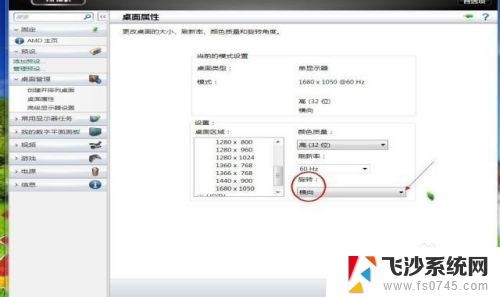
5、win8系统
在桌面右击选择个性化---显示--更改显示器设置--方向(0)选择横向,然后点击确认。这时候再看屏幕就会神奇的转回来了
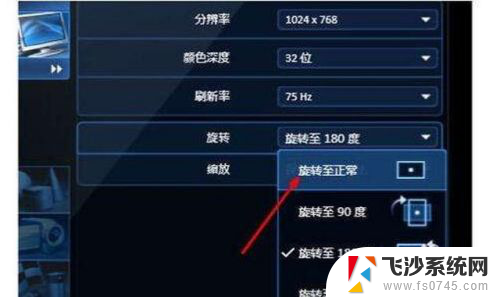
6、win10系统
win10系统的更改设置和win8相同,可以根据这个方法解决,不过这时候也有快捷键的ctrl+alt+上键/下键同时按,这时候电脑会暗一下,眨眼的功夫就正常啦。

7、解决问题
所有以上的这些方法,用户可以根据自己的习惯来选择。当然,最方便的,还是使用快捷键了。
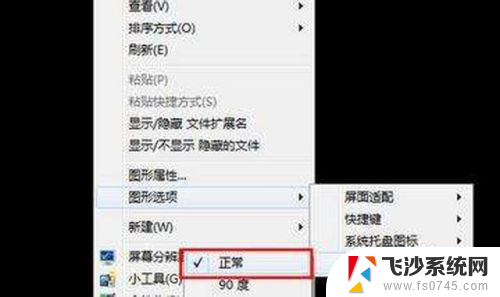
以上是关于如何调整笔记本电脑屏幕倒转的全部内容,如果你遇到这种问题,可以尝试按照以上方法解决,希望对大家有所帮助。
笔记本电脑屏幕倒转了怎么调 怎么快速把屏幕正过来相关教程
-
 屏幕反转怎么调整快捷键 电脑屏幕倒了怎么调正
屏幕反转怎么调整快捷键 电脑屏幕倒了怎么调正2024-03-11
-
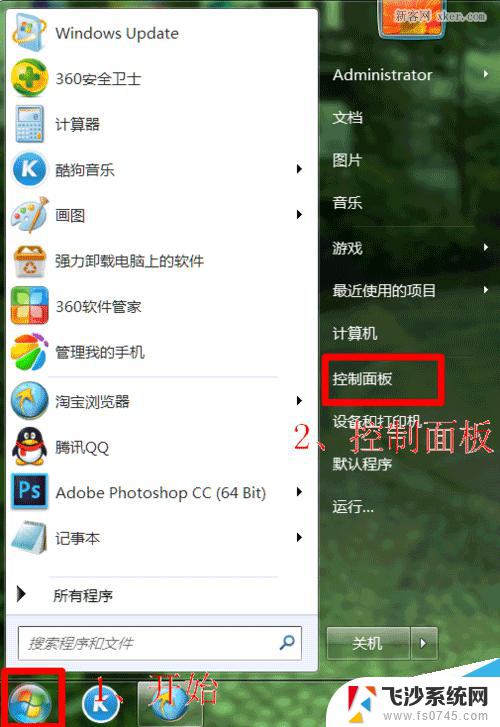 电脑屏幕侧过来了 怎么还原 笔记本屏幕倒过来了如何恢复
电脑屏幕侧过来了 怎么还原 笔记本屏幕倒过来了如何恢复2024-01-11
-
 电脑显示器反了怎么调回来 电脑屏幕倒了怎么调正
电脑显示器反了怎么调回来 电脑屏幕倒了怎么调正2023-12-01
-
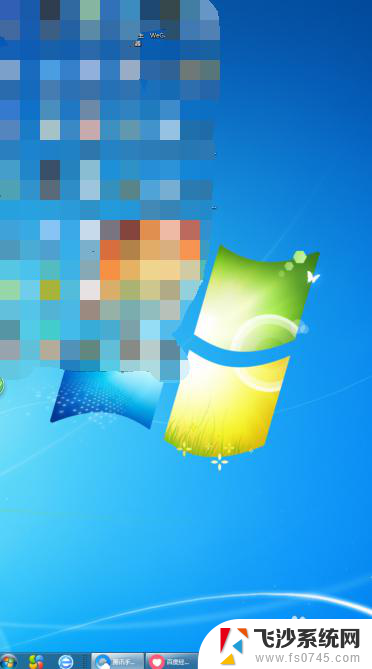 电脑界面倒了怎么调回来 电脑屏幕倒过来了怎么翻转回来
电脑界面倒了怎么调回来 电脑屏幕倒过来了怎么翻转回来2024-01-03
- 桌面屏幕翻转了怎么办 电脑屏幕倒置了怎么调整
- 电脑屏幕反向了按什么键恢复 屏幕倒了怎么用键盘快速翻转回来
- 电脑翻转屏幕按什么键 电脑屏幕倒了怎么翻转
- 电脑显示屏怎么旋转屏幕 笔记本屏幕旋转快捷键
- 电脑屏幕怎么反转回来 电脑屏幕旋转90度如何调整
- 联想笔记本电脑屏幕亮度无法调节 快速解决联想笔记本屏幕亮度调节问题
- 电脑如何硬盘分区合并 电脑硬盘分区合并注意事项
- 连接网络但是无法上网咋回事 电脑显示网络连接成功但无法上网
- 苹果笔记本装windows后如何切换 苹果笔记本装了双系统怎么切换到Windows
- 电脑输入法找不到 电脑输入法图标不见了如何处理
- 怎么卸载不用的软件 电脑上多余软件的删除方法
- 微信语音没声音麦克风也打开了 微信语音播放没有声音怎么办
电脑教程推荐
- 1 如何屏蔽edge浏览器 Windows 10 如何禁用Microsoft Edge
- 2 如何调整微信声音大小 怎样调节微信提示音大小
- 3 怎样让笔记本风扇声音变小 如何减少笔记本风扇的噪音
- 4 word中的箭头符号怎么打 在Word中怎么输入箭头图标
- 5 笔记本电脑调节亮度不起作用了怎么回事? 笔记本电脑键盘亮度调节键失灵
- 6 笔记本关掉触摸板快捷键 笔记本触摸板关闭方法
- 7 word文档选项打勾方框怎么添加 Word中怎样插入一个可勾选的方框
- 8 宽带已经连接上但是无法上网 电脑显示网络连接成功但无法上网怎么解决
- 9 iphone怎么用数据线传输文件到电脑 iPhone 数据线 如何传输文件
- 10 电脑蓝屏0*000000f4 电脑蓝屏代码0X000000f4解决方法